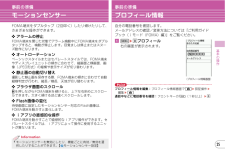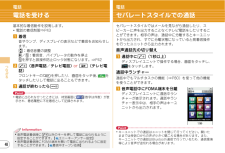Q&A
取扱説明書・マニュアル (文書検索対応分のみ)
"セパレートスタイル"2 件の検索結果
"セパレートスタイル"30 - 40 件目を表示
全般
質問者が納得F-04Bを一週間くらい使ってます。ソフバンの923SHと併用なんですが、ときどきソフバンの方を使えば「なんて使いやすいんだ」と感動します。つまりイマイチF-04Bの方は使い勝手が悪いです。もちろ慣れの問題もあるのでしょうが、克服するにはまだまだ時間がかかりそうです。画面側のほうをセパレートして持ち歩いても電話としてじゅうぶん使えるようですが、カメラのレンズがデベソのように出っ張りますのでそれが邪魔になり、真っ平らにならないので非常にブサイクですし、収まりも悪い。なので結局はセパレートせずに持ち歩いてしまっ...
5661日前view67
8はじめに利用スタイル本FOMA端末は3つのスタイルで利用できます。・特に断りのない限り、本書はスライドスタイルでの操作方法を説明しています。・ベーシックスタイルとセパレートスタイルはモーションセンサーに対応しています。⇒P25✜ ベーシックスタイルFOMA端末を閉じた状態で、タッチ操作に対応しているスタイルです。※インカメラでのみ静止画/動画撮影ができます。アウトカメラで撮影するには、他のスタイルに変更してください。※おサイフケータイ、赤外線通信、iC通信は利用できません。✜ スライドスタイルFOMA端末を開いた状態で、10キー操作とタッチ操作に対応しているスタイルです。※おサイフケータイ、iC通信は利用できません。✜ セパレートスタイルFOMA端末をディスプレイユニットとキーユニットに分離し(⇒P20) 、Bluetooth通信によるキーユニットからの操作やディスプレイユニットだけで使用するスタイルです。キーユニットで通話しながら、ディスプレイユニットでワンセグ視聴やメールの送受信、サイト閲覧などができます。キーユニットを閉じた状態では、QWERTYキーによるローマ字入力やゲームモードでのiアプリ操...
20基本の操作事前の準備セパレートスタイルで操作するセパレートスタイルでキーユニットから操作するには、キーユニットがBluetooth機器として登録されている必要があります。登録は、FOMA端末を接合してから初めて電源を入れたときに自動的に行われます。※ FOMA端末を分離/接合するときは、FOMA端末を手に持って行ってください。✜ 分離のしかたセパレートボタンを押し( a )、ディスプレイユニットを持ち上げる( b )。分離するとアーチランプが点滅し、自動的にディスプレイユニットとキーユニットのBluetooth接続が開始されます。キーユニットが使えるようになるまでには約4~5秒かかります(通話中に分離した場合と、キーユニット分離利用設定が「常時Bluetooth接続」の場合を除く) 。Bluetooth接続が完了するとディスプレイに や が表示され、キーユニットのBluetoothランプが点滅します。✜ 接合のしかたキーユニットの凸部分とディスプレイユニット裏面の凹部分を合わせるようにユニットを重ね( a )、セパレートボタン部分が「カチッ」と音がして固定されるまで押す( b )。接合するとアーチラン...
24基本の操作事前の準備電池レベル表示電池レベルは常にディスプレイ表示されていますが、メニュー操作などで確認することもできます。ディスプレイユニットa m eh 設定/NWサービス eg スライド/時計/入力/他 ee 情報表示/リセット ed 電池レベル表示キーユニットa m eh 設定/NWサービス ei キーユニット設定ec キーユニット電池レベル表示セパレートスタイルでは、QWERTYキーの X を押しながら b を押し、アーチランプの色で確認できます。Point・FOMA端末の電源が入っていて接合されているときには、いずれかのユニットの電池レベルが1以下(電池が切れそうになった状態を含む)になると、もう一方のユニットの電池レベルが3の場合に自動的に電源の供給が行われます(ユニット間給電) 。意味ディスプレイユニットキーユニットメニュー操作による鳴動 3回鳴る 2回鳴る 1回鳴るアーチランプ 緑黄赤多いほとんどない(充電が必要)事前の準備電源を入れる~初期設定初めてFOMA端末の電源を入れたときに行う操作です。a 10キーの f (2秒以上)またはフロントキーの i (2秒以上)b 拡大メニューの設定...
25基本の操作事前の準備モーションセンサーFOMA端末をダブルタップ(2回叩く)したり傾けたりして、さまざまな操作ができます。✜ アラームの停止FOMA端末を閉じた状態でアラーム鳴動中にFOMA端末をダブルタップすると、鳴動が停止します。目覚ましは停止またはスヌーズ動作になります。✜ オートローテーションベーシックスタイルまたはセパレートスタイルでは、FOMA端末やディスプレイユニットの傾きに合わせて、縦画面と横画面、画像(JPEG形式)の縦横や表示サイズが切り替わります。✜ 静止画の自動切り替え撮影した静止画を保存する際、FOMA端末の傾きに合わせて自動縦横判定が行われ、縦長/横長、天地が切り替わります。✜ ブラウザ画面のスクロールZを押しながらFOMA端末を傾けると、上下左右斜めにスクロールできます。大きく傾けるほど速くスクロールします。✜ Flash画像の変化待受画面に設定したモーションセンサー対応のFlash画像は、FOMA端末を動かすと変化します。✜ iアプリの直感的な操作FOMA端末を動かすことで直感的なiアプリ操作ができます。セパレートスタイルでは、iアプリによって操作に使用するユニ...
27基本の操作タスク表示領域タスク表示領域には、動作中の機能(タスク)を示すアイコンが表示されます。ガイド表示領域とキー操作ガイド表示領域には、 m 、I 、g 、C 、a を押して実行できる操作が表示されます。ガイド表示領域に表示されている操作を行うには、表示位置に対応するキーを押します。ガイドの左上または右上の「F1」~「F4」は、QWERTYキーの 1~4 に対応しています。また、ガイド表示領域の は、マルチカーソルキーの k に対応しています。〈縦画面〉タスク表示領域〈横画面〉ガイド表示領域画面の説明セパレートスタイルでの状態表示セパレートスタイルでは、ディスプレイの表示や各種ランプでFOMA端末の状態が確認できます。✜ ディスプレイキーユニットの電池レベル(⇒P24)に加え、キーユニットで利用可能な状態が表示されます。:通話とキー操作の両方が利用可能:通話のみ利用可能:キー操作のみ利用可能:キーユニット利用不可✜ Bluetoothランプ点滅の色で次の状態を表します。青色: Bluetooth接続中赤色: Bluetooth切断中※ 約10分間何も操作しないと一時的に点滅が停止します。✜ アー...
42基本の操作ディスプレイの表示を消して(画面オフ)タッチ操作をロックします。ベーシックスタイルのときは T、U、Zとフロントキーの s とi を、セパレートスタイルのときはフロントキーの s とi をロックします。起動/解除: z(キー操作以外にも、画面オフ時間設定の時間になると起動)画面オフの状態から設定時間内に無操作だった場合に、タッチ操作やキー操作をロックします。設定: m ehdab e 認証操作 e 各項目を設定 eC一時解除: 画面オフ状態で ze 認証操作発信中や通話中は、誤操作を防止するために自動的にタッチロックが起動します。起動/解除: 発信中や通話中画面で z(1秒以上)持ち歩く際の誤操作を防ぐため、分離時のQWERTYキーをロックします。起動/解除: QWERTYキーの 1 (1秒以上)おサイフケータイや読み取り機からのトルカ取得、iC通信などが使えなくなります。起動: r (1秒以上) e「はい」解除: r (1秒以上) e 認証操作FOMA端末紛失時などにドコモにお電話でご連絡いただくだけで、電話帳などの個人データやおサイフケータイのICカード機能にロックをかけます。■ おまかせロ...
44基本の操作ロック/セキュリティお買い上げ時の状態に戻すメニュー一覧に 赤色の文字 で書かれている機能をお買い上げ時の状態に戻します。⇒P95a m eh 設定/NWサービス eg スライド/時計/入力/他 ee 情報表示/リセット ee 各種設定リセット e 認証操作 e リセットする項目を選択eC [リセット] e「はい」データを削除し、設定をお買い上げ時の状態に戻します。a m eh 設定/NWサービス eg スライド/時計/入力/他 ee 情報表示/リセット ef データ一括削除 e 認証操作 e「はい」再起動中にデータが削除されます。待受画面が再表示されるまで電源を切らないでください。なお、セパレートスタイルでは再起動時にキーユニットの電源が切れますので、一度FOMA端末を接合する必要があります。Point・データ一括削除をしても、お買い上げ時に登録されているデータは削除されません。・ICカード内にデータが保存されていないおサイフケータイ対応iアプリのうち「iD 設定アプリ」はデータ一括削除によってお買い上げ時の状態に戻りますが、それ以外は削除されます。・おサイフケータイ対応iアプリ以外のiアプリ...
48つながる電話電話を受ける基本的な着信動作を説明します。・電話の着信制限⇒P43a 着信音やランプ、ディスプレイの表示などで着信をお知らせします。j :着信音量の調整Z/z:着信音、バイブレータの動作を停止zを押すと誤操作防止ロック状態になります。⇒P42b n (音声電話/テレビ電話) or I (テレビ電話)フロントキーの s を押したり、画面をタッチ後、 をタッチしたりして電話に出ることもできます。c 通話が終わったら fPoint・電話に出られなかったときには、待受画面に (数字は件数)が表示され、着信履歴に不在着信として記録されます。・音声電話着信時に n 以外のキーを押して電話に出られるように設定することができます。 【 エニーキーアンサー設定】・音声電話着信時にFOMA端末を開いて電話に出られるように設定することができます。 【 着信中オープン応答】Information電話セパレートスタイルでの通話セパレートスタイルではメールを見ながら通話したり、スピーカーに声を出力することなくテレビ電話をしたりすることができます。相手の声は、通話中に分離するとキーユニットから出力され、すでに分離状態に...
41基本の操作✜ ネットワーク暗証番号 (ご契約時:任意の番号を設定)ドコモショップまたはドコモ インフォメーションセンターや「お客様サポート」でのご注文受付時に契約者ご本人を確認させていただく際や各種ネットワークサービスご利用時などに必要となる番号です。iモードサイトの「iMenu」⇒「お客様サポート」⇒「各種設定(確認・変更・利用) 」から変更できます。✜ iモードパスワード (ご契約時:0000)マイメニューの登録/削除、メッセージサービス、iモード有料サービスの申し込み/解約などの際に必要な番号です。iモードサイトの「iMenu」⇒「お客様サポート」⇒「各種設定(確認・変更・利用) 」から変更できます。✜ microSDパスワードmicroSDカードにパスワードを設定できます。パスワードを設定したmicroSDカードを他の携帯電話に取り付けて使用する場合は、その携帯電話側にもパスワードの設定が必要になります。パソコンやパスワード設定機能のない携帯電話では、microSDカード内のデータを利用したり、初期化したりすることができません。ただし、microSDカードによっては本機能に対応してい...
66たのしむカメラ撮影画面の見かたスライドスタイルでは縦画面で、ベーシックスタイルとセパレートスタイルでは横画面で撮影します。なお、ベーシックスタイルでのアウトカメラによる撮影はできません。a 自動シーン認識アイコン・タッチすると、認識中のシーンに固定できます。b ズーム比率・j または画面上をスライドで調整パネルが表示され、拡大/縮小できます。c :保存先 :撮影種別:ライト :接写撮影:セルフタイマー:顔検出・スマイルファインダー:共通再生モードインジケータ、カウンタd :シーン・効果:明るさ:ホワイトバランス:フレーム:手ぶれ補正:歪み補正:連続/パノラマ:画質 :品質:サイズ制限:画像サイズ・撮影画面で h を押して設定を変更できます。〈静止画撮影画面〉〈例〉〈動画撮影画面〉※いずれもスライドスタイルbadcカメラ静止画/動画の撮影FOMA端末のカメラで静止画や動画を撮影します。ここでは、アウトカメラでの撮影方法を説明します。a C or Z(1秒以上)b カメラを被写体に向けて g [撮影] or Z or z横画面では[シャッター]をタッチします。画面をタッチすると、そ...
- 1